Ieslēdzot automātisko atjaunināšanu operētājsistēmai Windows, izmantojot Microsoft Update, jūs iegūstat arī Office atjauninājumus vecākajām Office versijām, piemēram, Office lielapjoma licenču insinstalēmām. Tālāk izvēlieties savu Windows versiju, lai ieslēgtu automātiskos atjauninājumus.
Padoms.: Lielākajā daļā Office versiju var iespējot automātiskos atjauninājumus vai manuāli iegūt atjauninājumus Office lietojumprogrammā. Papildinformāciju skatiet rakstā Office atjauninājumu instalēšana. Informāciju par produkta "Office darbam ar Mac" atjauninājumiem skatiet rakstā Automātiska pārbaude, vai "Office darbam ar Mac" ir atjauninājumi.
-
Atveriet Windows Update, izvēloties Sākt > Iestatījumi > Atjaunināšana un drošība.
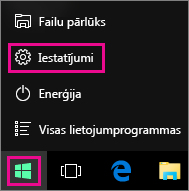
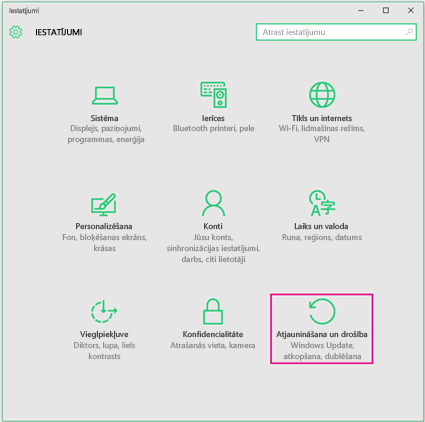
-
Izvēlieties Papildu opcijas.
-
Sadaļā Izvēlieties, kā instalēt atjauninājumus izvēlieties nepieciešamās opcijas, tostarp atzīmējiet izvēles rūtiņu Sniedziet man citu Microsoft produktu atjauninājumus, kad atjauninu sistēmu Windows, lai saņemtu Office atjauninājumus.
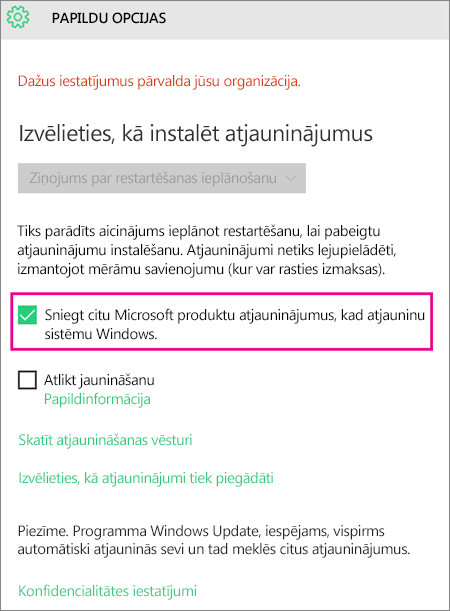
-
Atveriet vadības paneli: nospiežot Windows logotipa taustiņu un X, skatiet komandu un opciju sarakstu un pēc tam noklikšķiniet uz Vadības panelis.
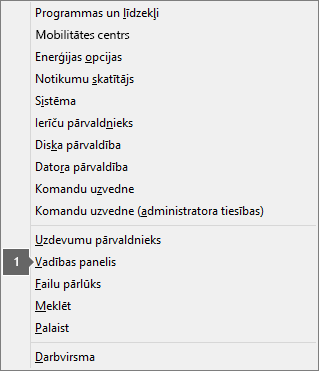
-
Izvēlieties Sistēma un drošība.

-
Izvēlieties Windows Update.

-
Izvēlieties Mainīt iestatījumus un izvēlieties vai mainiet vajadzīgos iestatījumus. Noteikti atzīmējiet izvēles rūtiņu Sniedziet man citu Microsoft produktu atjauninājumus, kad atjauninu sistēmu Windows, lai saņemtu Office atjauninājumus. Un ņemiet vērā, ka jūsu atlasītajā atjauninājumu instalēšanas laikā datoram jābūt ieslēgtam.
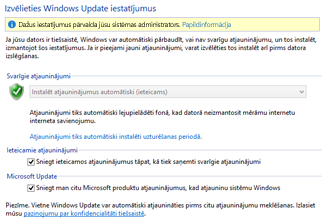
-
Aizveriet visas atvērtās programmas.
-
Izvēlieties Sākt > Vadības panelis.
-
Izvēlieties Sistēma un drošība (to var redzēt, skatot vadības paneli pa kategorijām).
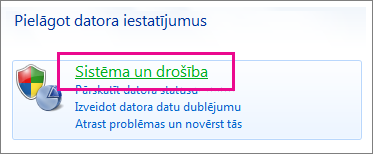
-
Izvēlieties Windows Update.

-
Kreisajā rūtī izvēlieties Mainīt iestatījumus.
-
Sadaļā Svarīgie atjauninājumi izvēlieties Automātiski instalēt atjauninājumus un sadaļā Microsoft Update atzīmējiet izvēles rūtiņu Sniegt Microsoft produktu atjauninājumus un pārbaudīt, vai ir pieejama jauna neobligātā Microsoft programmatūra, kad atjauninu sistēmu Windows, lai saņemtu Office atjauninājumus.
Iespējams, IT speciālisti jau ir iestatījuši automātisku atjaunināšanu. Šādā gadījumā dzeltenas krāsas joslā tiek rādīts paziņojums un nevarat izmantot sarakstu Svarīgi atjauninājumi vai iestatīt datumus un laikus, līdzīgi šim:
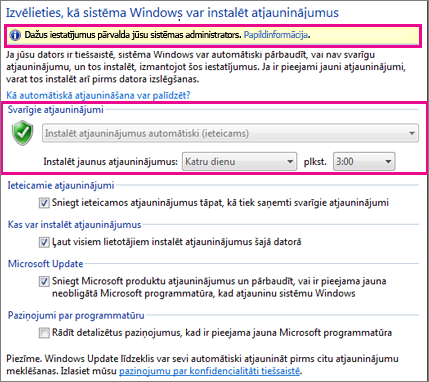
-
Atlasiet jebkuru citu opciju un ņemiet vērā, ka jūsu atlasītajā atjauninājumu instalēšanas laikā datoram jābūt ieslēgtam.
Padomi.:
-
Ja skatāt vadības paneļa vienumus kā ikonas, nevis kā kategorijas, izvēlieties Sistēma > Windows Update > Mainīt iestatījumus.
-
Saņemsit Office, Windows un citu produktu, piemēram, Zune, atjauninājumus.
-
Tiek nodrošināti trīs kategoriju atjauninājumi: svarīgi, ieteicamie un neobligāti atjauninājumi. Ja neatlasāt otro opciju Sniegt ieteicamos atjauninājumus tāpat, kā tiek saņemti svarīgie atjauninājumi, saņemsit tikai svarīgos atjauninājumus.
-
Ir noderīgi instalēt ieteicamos atjauninājumus. Arī neobligātie atjauninājumi piedāvā noderīgas iespējas, piemēram, iespēju mainīt Office programmu valodu. To instalēšana nekādi nekaitēs, tomēr šie atjauninājumi ir jāiegūst manuāli.
-











